题目内容
怎么给PPT幻灯片添加水印?
题目答案
首先,打开需要添加水印的ppt演示文稿。
点击一下菜单栏的“视图”;然后点击“幻灯片母版”,切换成幻灯片母版的编辑模式。
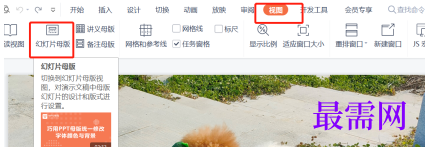
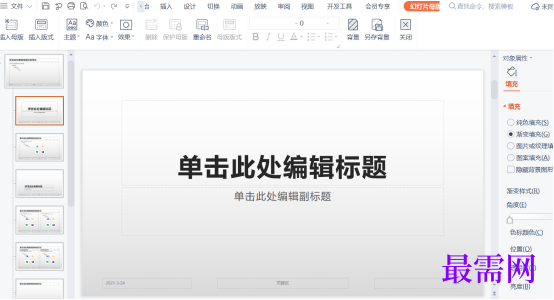
将鼠标移到左侧边栏的幻灯片上,点击并选中需要添加水印的幻灯片所使用的母版。(示例选中的是普通模式下的三张幻灯片都使用了的幻灯片母版)
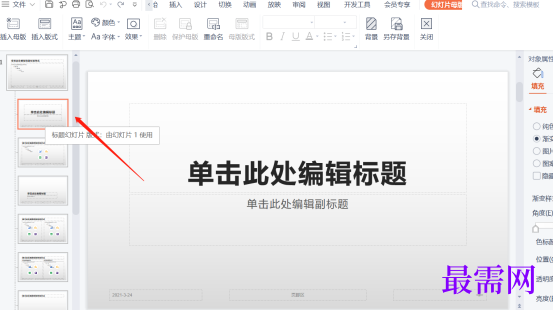
点击一下菜单栏中的“插入”;然后再点击“文本框”。(示例通过插入文本框的方式来添加水印,大家也可以选择“插入图片”来添加图片水印;或是选择“插入艺术字”来添加文字水印。)
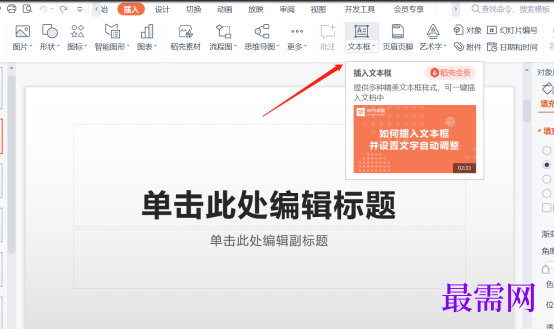
在幻灯片的内容编辑区域单击一下鼠标左键,显示出文本框;在文本框中输入需要添加的文字水印的内容;最后再按下“Ctrl+A”全选。
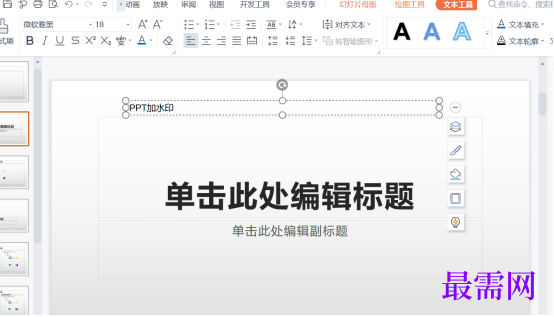
(这一步可选)在菜单栏下的文本工具中,给水印文字设置好字体、字号以及填充样式。(如图所示)
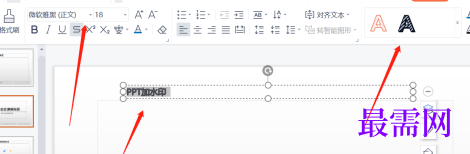
(这一步可选)调整好文本框的大小、水印内容的角度并拖动文本框到合适的位置。【将鼠标移到文本框四周的虚线上(这时,鼠标指针变成了四个方向的箭头形状),然后按下左键移动文本框,到了合适位置再松开鼠标左键即可。
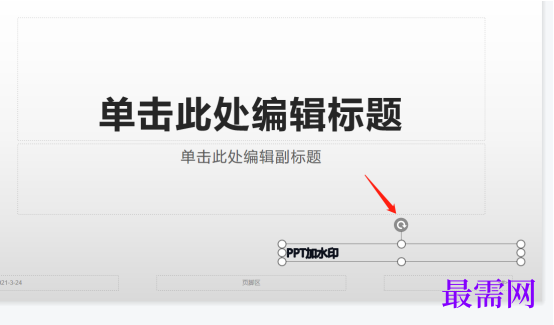
找到并点击一下菜单栏的“幻灯片母版”;然后再点击一下“关闭”;退出幻灯片母版的编辑模式。
再点击一下“关闭”;退出幻灯片母版的编辑模式。




点击加载更多评论>>